
Du kjører Linux på PCen, men du har også Windows installert. Det er en dobbel oppstart, men noen ganger vil du dele data mellom de to operativsystemene.
Men noe stopper deg: Windows.
Det ser ut som at Windows 10 låser C: -drevet, slik at du ikke får tilgang til data i Linux. Så hva kan du gjøre med det? Overraskende er løsningen ganske enkel.
Hvorfor få tilgang til Windows Data i Linux?
Dual booters (spesielt de som kjører Windows og Linux på en datamaskin) har et problem som påvirker Windows 8 og 10. Når du bruker Linux-operativsystemet, er det umulig å få tilgang til Windows-stasjonen.
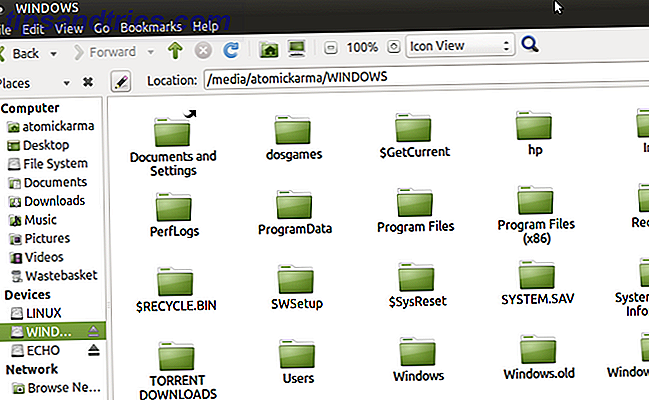
For eksempel kan du ha noen bilder du vil redigere i Linux. Kanskje det er en video du vil se på; Du kan ha noen dokumenter du vil jobbe med. Verre enn, du kan ha lastet ned et Linux-installasjonsprogram når du bruker Windows for å spare tid.
Men forsøk på å få tilgang til stasjonen i Linux resulterer i en feilmelding. Vanligvis vil du se et par bokser dukker opp. Man vil utrope "NTFS-partisjonen er dvalemodus", mens den andre vil gi råd om at den "Kunne ikke montere" enheten. Så hva gjør du galt?
Hibernating Windows
Som et lite skogdyr har Windows en dvalemodus. Dette er ansatt i Windows 8 og 10, spesielt. Når du slår av Windows på vanlig måte, vil dvalemodusen bli dvalet.
Dette innebærer i hovedsak at alt i minnet er forpliktet til harddisken (HDD) i dvaletidens varighet. Når du kommer til å slå på datamaskinen din (eller åpne den bærbare datamaskinen), slår den ikke opp I stedet gjenoppretter dataene fra harddisken tilbake til minnet.
Du vet sikkert at Windows har noen andre strømstyringsmoduser. Disse er:
- Slå av: Muligheten til å slå av datamaskinen.
- Søvn: En lav-strømmodus som beholder den nåværende økten.
- Dvalemodus: Lagrer gjeldende økt på harddisken til datamaskinen starter på nytt.
- Hybrid: En kombinasjon av søvn og dvalemodus, noe som muliggjør rask oppstart. Det er vanligvis deaktivert på bærbare datamaskiner.
Når du prøver å få tilgang til Windows-partisjonen din på Linux, og du ser feilmeldingen om at partisjonen er "dvalemodus", skyldes dette at stasjonen er låst til Windows. Vital data lagres på HDD, venter på at operativsystemet blir reinitialisert.
Deaktivering av Hybrid Boot på Windows
Denne metoden for å sette datamaskinen i dvalemodus i stedet for å stenge den ned kalles "Hybrid Boot." For å omgå sin begrensende effekt på Linux dual booters, må du deaktivere den. Tre alternativer er tilgjengelige her:
- Ikke slå av PCen din for å få tilgang til Linux.
- Deaktiver permanent Hybrid Boot permanent.
- Slett dvalemodusfilen.
Disse alternativene er forklart nærmere nedenfor.
Start på nytt, ikke dvale
Den enkleste løsningen er å sikre at datamaskinen ikke har gått i dvalemodus. Uten dvalemodus på harddisken din, kan du få tilgang til Windows-partisjonen fra Linux uten problemer.
Interessant, når du bruker Restart- alternativet i Windows, slutter datamaskinen fullstendig. I stedet for å sette sessionsdataene til HDD, blir alt stengt, og deretter startet om. Så lenge du raskt velger ditt foretrukne operativsystem på GRUB-menyen, kan du starte opp i Linux. Når du har kjørt, blar du til Windows-stasjonen på systemet ditt HDD; det burde nå være tilgjengelig.
Deaktiver Hybrid Boot
I stedet for å unngå Hybrid Boot, kan den deaktiveres.
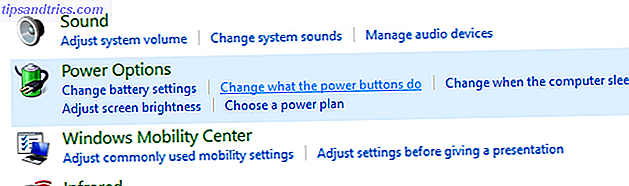
Først åpner du Windows Kontrollpanel ved å trykke WIN + R og angi kontrollpanel . Velg deretter Maskinvare og lyd> Strømalternativer> Endre hva strømknappene gjør, og velg hva strømknappene gjør i venstre kolonne.
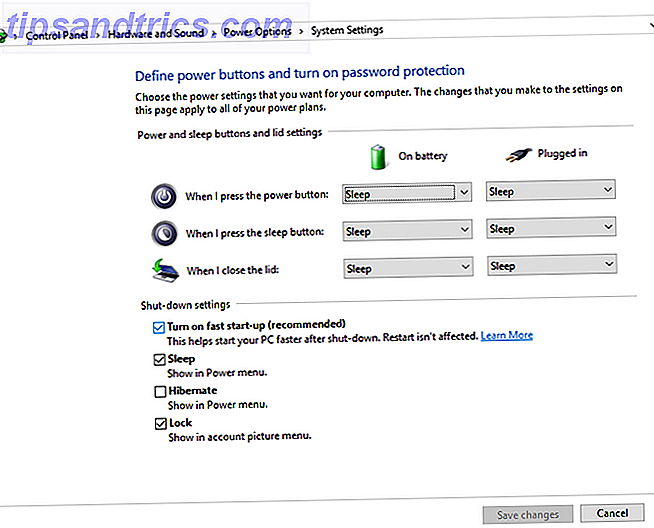
Her ser du etter Endre innstillinger som for øyeblikket ikke er tilgjengelige, så se etter Slå på hurtig oppstart (anbefalt) . Dette vil bli sjekket som standard; for å deaktivere funksjonen, fjern sjekken og lagre endringer .
I fremtiden, når du slår av datamaskinen din, vil den gjøre det riktig, som eldre versjoner av Windows gjorde. Legg merke til at dette gjøres på bekostning av langsommere oppstartstider når du starter opp i Windows.
Slett dvalemodusfilen
Et ekstremt alternativ er å slette dvalemodus fra Linux. Hvis du stoler på dette, slettes dvalemodusen hiberfil.sys automatisk når C: -drevet er installert på Linux (selv om du bruker en SSD, bør den deaktiveres)
Dette vil imidlertid føre til at uoppdaget arbeid går tapt, så velg slett dvalemodusen din bare etter overveielse.
For å gjøre dette, åpne diskverktøyet (vanligvis funnet på Tilbehør- menyen). Åpne dette, velg deretter stasjonen som inneholder Windows-partisjonen din. Du bør kunne identifisere dette etter størrelse og produsent av disken. Hvis du har flere enheter, sjekk dem alle; Du vil se Windows-partisjonen som den blir formatert med NTFS-filsystemformatet.
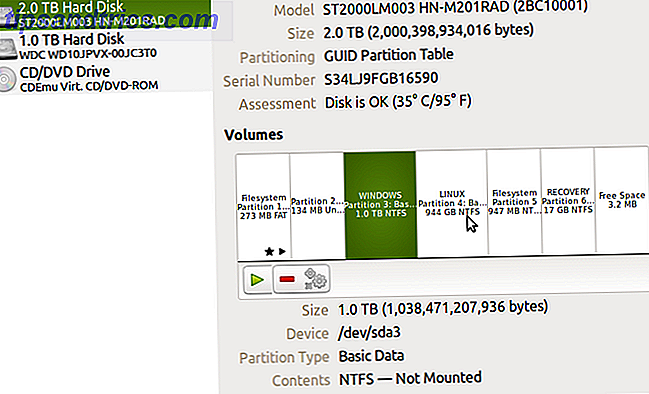
Når du har funnet Windows-partisjonen, velg den, klikk deretter Gear-knappen og velg Rediger monteringsalternativer .
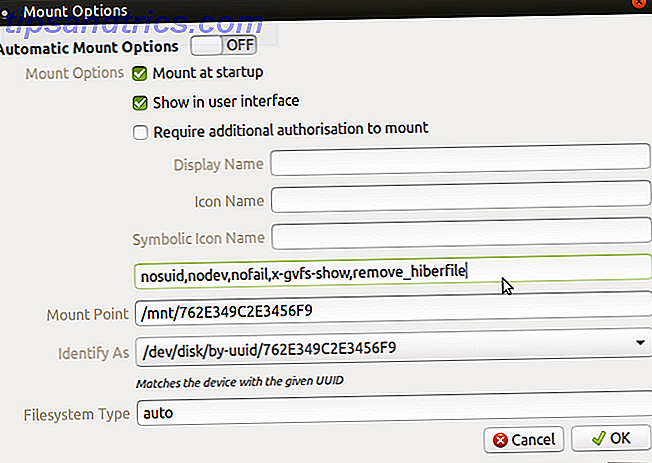
Øverst i vinduet deaktiverer du automatisk monteringsalternativer . Deretter legger du inn:
, remove_hiberfile Bekreft dette ved å klikke på OK, og skriv inn passordet ditt når du blir bedt om det. Du bør nå kunne montere partisjonen i Linux-filbehandling og bla etter filene du trenger. Selv om Hybrid Boot er aktivert i Windows, vil dvalemodusfilen bli slettet. Flott, eh?
Vel, kanskje ikke. Hva om du har en dobbel oppstart satt opp med Linux som standardalternativ? En Windows Update vil starte datamaskinen på nytt og sende den til Linux. Hvis Windows Update kjører uten din kunnskap, kan du miste verdifulle data i dvalemodusfilen. Dette kan vise seg ødeleggende.
Et sikrere alternativ ville være å bruke skrivebeskyttet modus for Windows-partisjonen når du åpner den fra Linux. Dette vil bety at eventuelle endringer du ønsker å lage til filer, må lagres lokalt på Linux-partisjonen.
Deling av data mellom Windows og Linux
Uansett hvilken metode du velger å arbeide rundt C: -disken er låst til Windows, kan du kopiere, flytte, åpne og redigere filene dine. Selv om det er greit å få tilgang til Windows C: -disken i Linux, er det alternativer du kanskje foretrekker.
- Bruk en USB-stasjon eller SD-kort for å lagre data.
- Legg til en dedikert HDD (intern eller ekstern) for delt data.
- Bruk en nettverksandel (kanskje en NAS-boks) eller USB HDD koblet til ruteren din.
- Bruk din skylagring som en nettverksandel.
Alle disse kan utforskes mer detaljert gjennom vårt utseende på å dele data mellom Windows og Linux-datamaskiner.
Legg merke til at det også er mulig å vise Linux-data fra Windows. Du trenger DiskInternals Linux Reader for dette. Når du har installert, vil verktøyet skanne HDD for Linux-partisjoner, og vise dem i et Windows Explorer-lignende brukergrensesnitt. Disse filene og mappene kan deretter blåses og åpnes i Windows (hvis kompatibel).
Last ned: DiskInternals Linux Reader (Free)



